Kaip pridėti slapyvardžius į jūsų "Facebook" profilį

Neseniai "Facebook" atnaujino savo pastangas, kad priversti vartotojus naudotis savo tikrais pavadinimais, daug erzinančių ir sukėlė daug painiavos. Štai kaip pridėti kitą savo vardą, pvz., Slapyvardį, slapyvardį ar mergautinę vardą savo "Facebook" profilyje.
Negalima naudoti savo tiesioginio gyvenimo pavadinimo dėl įvairių priežasčių. Galbūt tiesiog nenorite eiti pagal savo vardą, arba galbūt jūsų pseudonimas yra tai, kaip jūs save identifikuojat. Nepaisant jūsų ypatingų aplinkybių, "Facebook", matyt, geriau pažįsta ir atsiųs jums tokį įspėjamąjį įspėjimą, kad turite atnaujinti savo vardą.
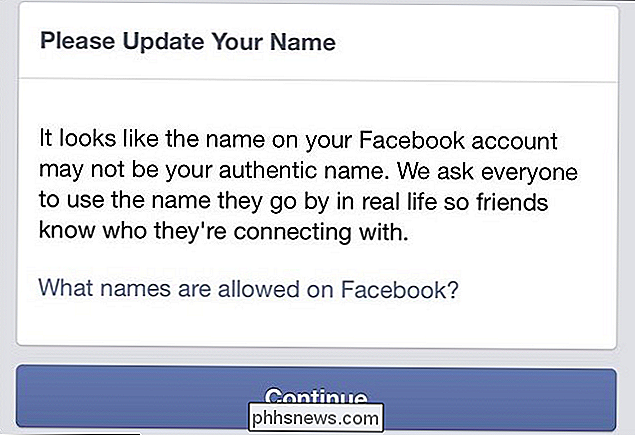
"Facebook" gali būti gana erzina, o mes apėmė keletą pastebimų sudirgimų, pavyzdžiui, išjungimas gimtadienio priminimus arba žaidimų ir programų užklausų blokavimą, tačiau tai yra dalykai, kuriuos galite aplankyti patogiai. Deja, "realiojo gyvenimo" pavadinimo politikai reikia skubiau atkreipti dėmesį.
Laimei, jūsų paskyrai galite pridėti kitą vardą, pvz., Slapyvardį, slapyvardį, mergautinę vardą ir kitus, kurie bus rodomi (jei norite). savo paskyros viršuje esančiame skliausteliuose šalia savo "realiojo gyvenimo" vardo.
Jei norite pridėti kitų vardų, spustelėkite "Apie" savo laiko juostos viršuje.

Kitas spustelėkite "Išsami informacija apie jus" kategorija ir pažymėkite parametrus "Kiti vardai".
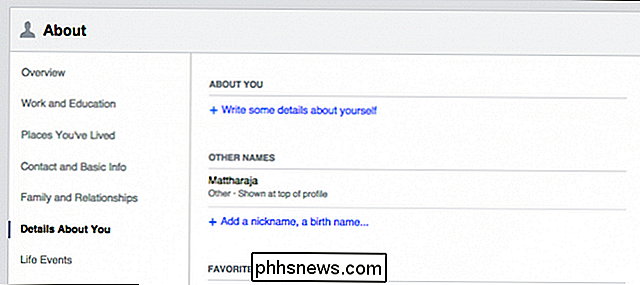
Čia galite pridėti slapyvardį, gimimo vardą ir bet kurį kitą variantą.
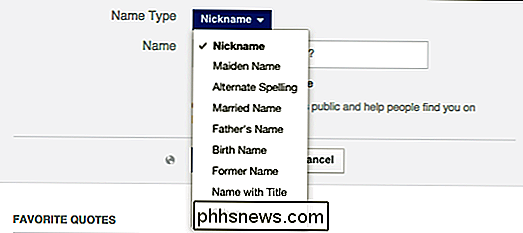
Supraskite, kad kiti vardai "visada yra vieši ir padeda žmonėms jus rasti. Facebook ", taigi, jei jūsų privatumas yra labai svarbus jums, ši parinktis gali būti ne geriausias pasirinkimas.
Iš čia, jei norite, kad jūsų vardas būtų rodomas jūsų profilio viršuje skliaustuose šalia" realaus gyvenimo " vardas, turėtumėte patikrinti "Rodyti profilio viršuje". Galėsite peržiūrėti, kaip tai atrodys, prieš tai prisiimdami įsipareigojimą tai.
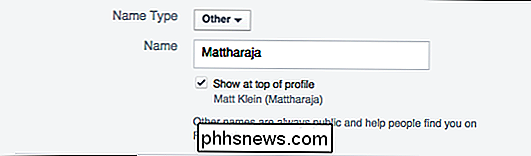
Taip galite pridėti kitus vardus į "Facebook" profilį naudodami pagrindinę svetainę. Štai kaip tai padaryti "Android" įrenginiuose.
"Android" kitų vardų pridėjimas
"Android" programos naudojimas bakstelėkite trijų eilučių viršutiniame dešiniajame kampe, slinkite žemyn, bakstelėkite "Paskyros nustatymai".
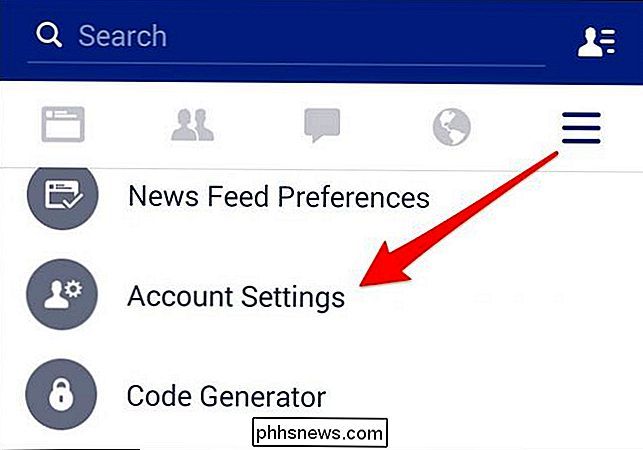
ekrane "Nustatymai" bakstelėkite "Bendra".
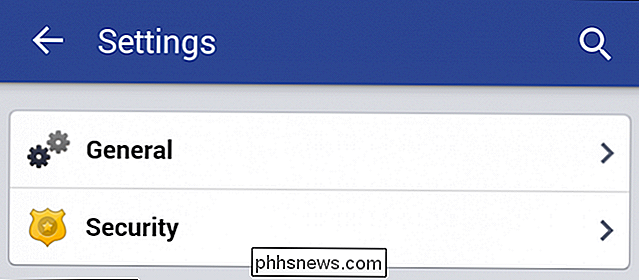
Dabar palieskite "Name".
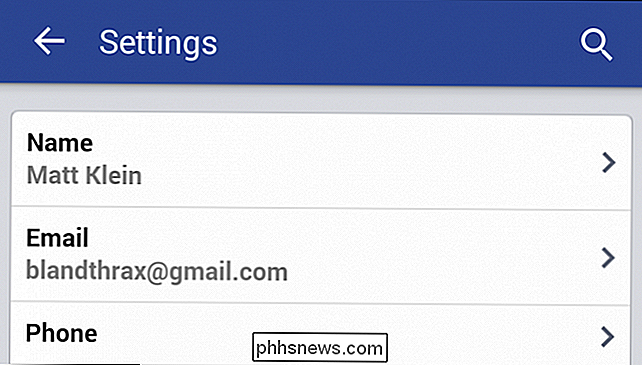
Kaip ir svetainėje, bus galimybė pridėti "Pridėti ar pakeisti kitus pavadinimus", kad bakstelktumėte.
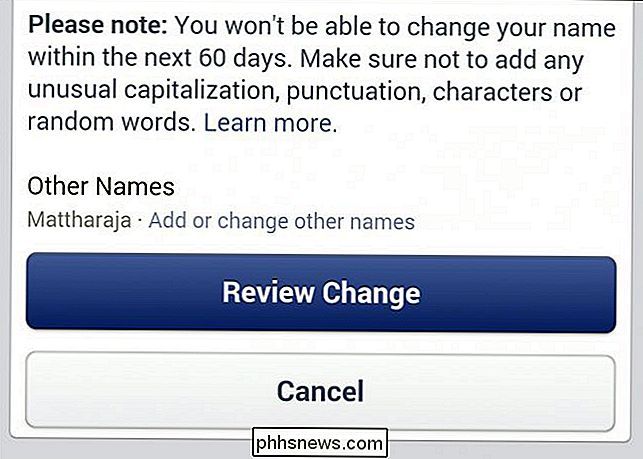
Bakstelėkite "Pridėti slapyvardį, gimimo vardą ..." ir galėsite vykdyti tokią pačią procedūrą, kaip aprašyta aukščiau.
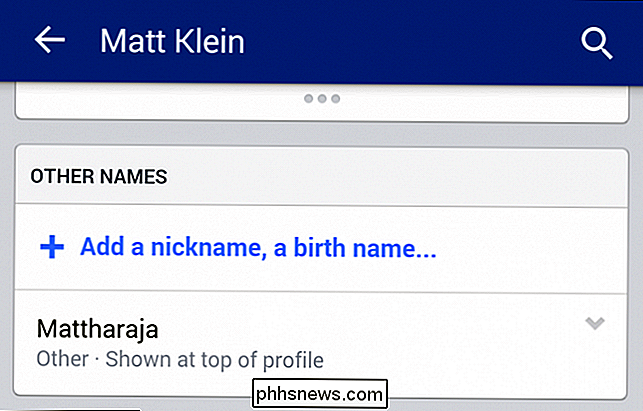
Iš čia daugelyje kitų platformų ji yra vienoda, tačiau trumpai parodysime, kaip tai padaryti "iPhone" arba "iPad".
Kitų vardų pridėti prie "iOS"
". Jei naudojate" iPad "ar" iPhone ", veiksmai yra tokie patys kaip ir kitose platformose. Pirmiausia palieskite rodyklę viršutiniame dešiniajame kampe, o iš gaunamo meniu bakstelėkite "Nustatymai".
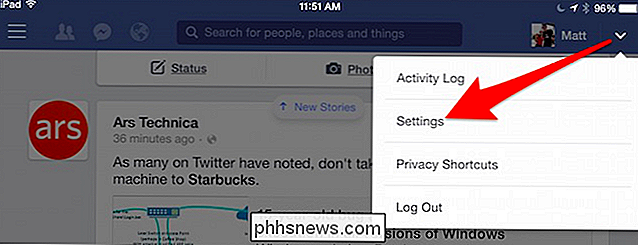
Dabar ekrane "Nustatymai" bakstelėkite "Name".
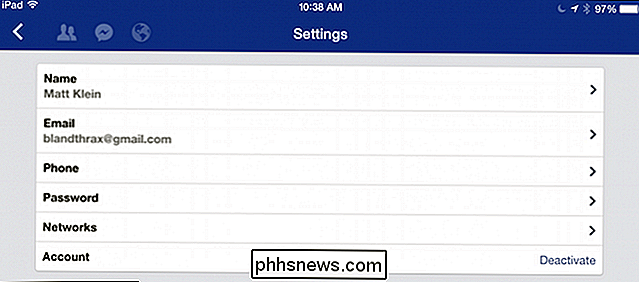
Ir čia mes vėl rodomas "Change Name" ekrane. Pagal parinktį "Kiti vardai" dabar tiesiog reikia paliesti "Pridėti arba pakeisti kitus vardus".

Tada, kaip ir "Android", bakstelėkite "Pridėti slapyvardį, gimimo vardą ..."
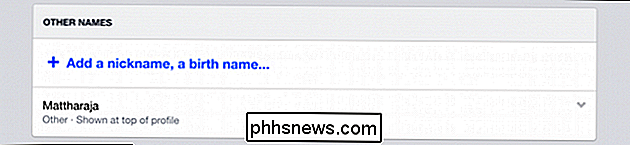
Tikimės, kad tai tinkamas kompromisas tarp "realaus gyvenimo" vardo ir jo tapatybės, su kuria jūs iš tikrųjų nori eiti, rodymą. Bet kuriuo atveju, jei jau turite vieną iš "Facebook" įspėjimų, tai yra jūsų geriausias pasirinkimas juos maloninti.
Mes galėtume parašyti ilgalaikius įklotus apie "Facebook" realaus gyvenimo vardų politiką arba apskritai "Facebook", bet Tai yra "how-to" straipsnis, todėl mes paliksime jūsų skundą ir skundą. Ar esate nukreiptas "Facebook", nes jūsų vardas nesilaiko jų "realaus gyvenimo" pavadinimo politikos? Prašome nedvejodami leiskite jam kirpti mūsų diskusijų forume.

Kaip įrašyti savo "Mac" ekraną (be papildomos programinės įrangos)
Gali būti labai naudinga įrašyti savo kompiuterio ekraną, pvz., Jei reikia parodyti kam nors, kaip ką nors padaryti, ar ne kažkas Jei naudojate "Mac", galite įrašyti savo ekraną be jokios papildomos programinės įrangos. Šią bendrąją temą mes aptarėme šiandien, tačiau šiandien mes norime, kad šiam tikslui būtų skiriamas dėmesys OS X sistemai.

Kaip nuskaityti (ir ištaisyti) sugadintus sistemos failus Windows
Jei jūsų kompiuteryje jaučiamas klaidas arba kilo problemų paleidžiant, gali būti, kad "Windows" sistemos failai tapo sugadinti, dingę , arba netgi buvo pakeistas įdiegus programinę įrangą kažkur palei liniją. Kaip ir daugelyje "Windows" versijų prieš tai, "Windows 10" turi komandinę eilutę, pavadintą "Windows Resource Protection", kuri nuskaito, tikrina ir taiso sistemos failus.



